Bienvenue
Bienvenue dans l’univers Dell
Mon compte
- Passer des commandes rapidement et facilement
- Afficher les commandes et suivre l’état de votre expédition
- Créez et accédez à une liste de vos produits
- Gérer vos sites, vos produits et vos contacts au niveau des produits Dell EMC à l’aide de la rubrique Gestion des informations de l’entreprise.
Dell Digital Delivery verwijderen
Résumé: Verwijder de Dell Digital Delivery applicatie van uw Dell computer met Windows. Het verwijderen van Dell Digital Delivery kan nodig zijn om softwareproblemen op te lossen en probleemloze prestaties te garanderen. ...
Instructions
Betreffende producten:
- Dell Digital Delivery
Betreffende versies:
- V4.0 en hoger
Dell Digital Delivery biedt toegang tot software die is aangeschaft met een commerciële of consumentencomputer van Dell waarop Windows wordt uitgevoerd.
Het kan nodig zijn om Dell Digital Delivery te verwijderen om problemen met de applicatie op te lossen.
Klik op de van toepassing zijnde clientversie voor specifieke verwijderingsstappen. Raadpleeg voor meer informatie De versie van Dell Digital Delivery identificeren.
v4.x en hoger
- Start Windows Taakbeheer.
Opmerking: Toegang tot Windows Taakbeheer is gewijzigd in Windows 11. Raadpleeg Taakbeheer starten voor meer informatie.
- In Windows Taakbeheer:
- Vouw Dell.D3.WinSvc uit
- Klik met de rechtermuisknop op Dell Digital Delivery Service.
- Klik op Stoppen.
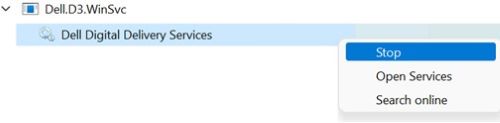
- Klik met de rechtermuisknop op het menu Start van Windows en klik vervolgens op Apps en onderdelen.
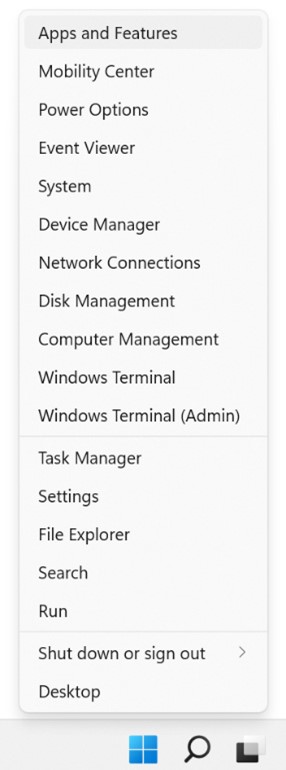
- In Apps en functies:
- Verwijder Dell Digital Delivery Services.
- Dell Digital Delivery verwijderen.
 Opmerking: Voor informatie over de installatie verwijzen we u naar Dell Digital Delivery downloaden en installeren.
Opmerking: Voor informatie over de installatie verwijzen we u naar Dell Digital Delivery downloaden en installeren.
v3.x en eerder
- Start Windows Taakbeheer.
Opmerking: Toegang tot Windows Taakbeheer is gewijzigd in Windows 11. Raadpleeg Taakbeheer starten voor meer informatie.
- In Windows Taakbeheer:
- Vouw de Windows service voor Dell Digital Delivery uit.
- Klik met de rechtermuisknop op Dell Digital Delivery Service.
- Klik op Stoppen.
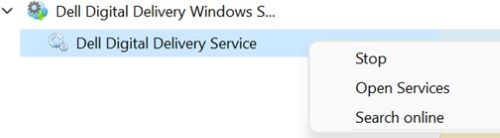
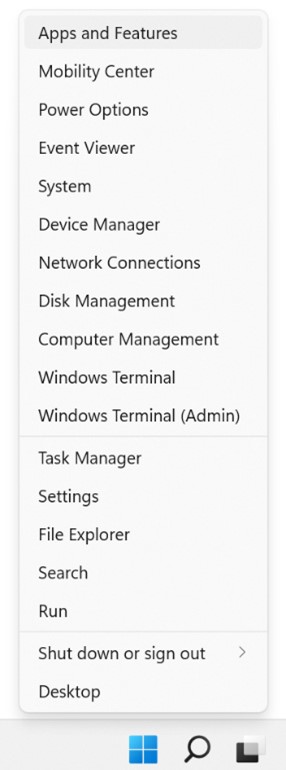
- Klik met de rechtermuisknop op het menu Start van Windows en klik vervolgens op Apps en onderdelen.
- Navigeer in Apps en functies naar Dell Digital Delivery en verwijder deze.
 Opmerking: Voor informatie over de installatie verwijzen we u naar Dell Digital Delivery downloaden en installeren.
Opmerking: Voor informatie over de installatie verwijzen we u naar Dell Digital Delivery downloaden en installeren.
Propriétés de l’article
Numéro d’article: 000200562
Type d’article: How To
Dernière modification: 05 août 2024
Version: 7
Trouvez des réponses à vos questions auprès d’autres utilisateurs Dell
Services de support
Vérifiez si votre appareil est couvert par les services de support.
Propriétés de l’article
Numéro d’article: 000200562
Type d’article: How To
Dernière modification: 05 août 2024
Version: 7
Trouvez des réponses à vos questions auprès d’autres utilisateurs Dell
Services de support
Vérifiez si votre appareil est couvert par les services de support.